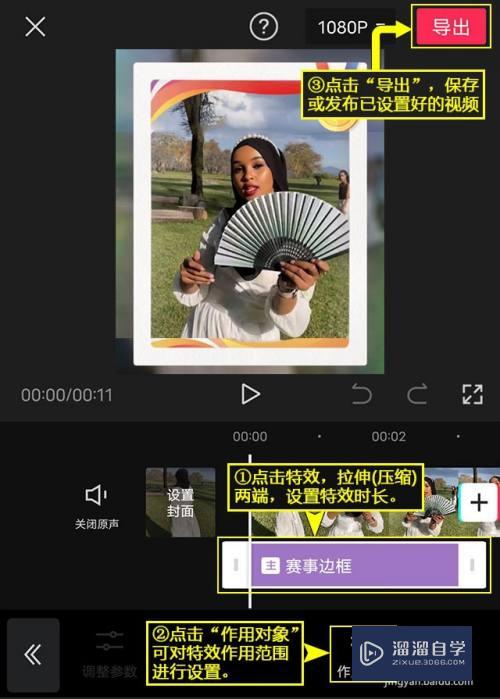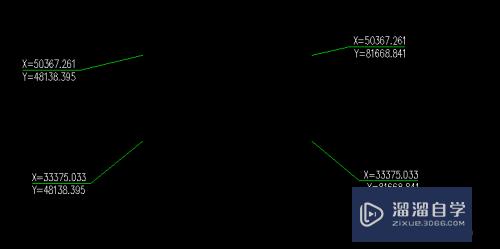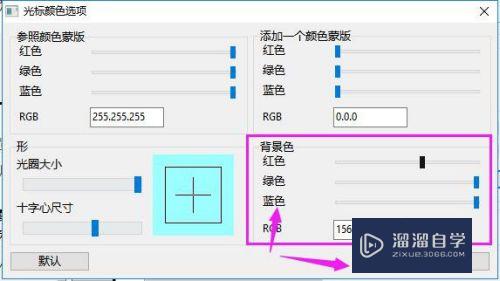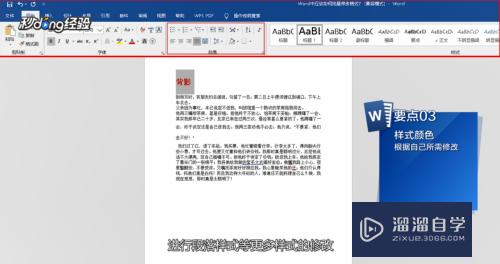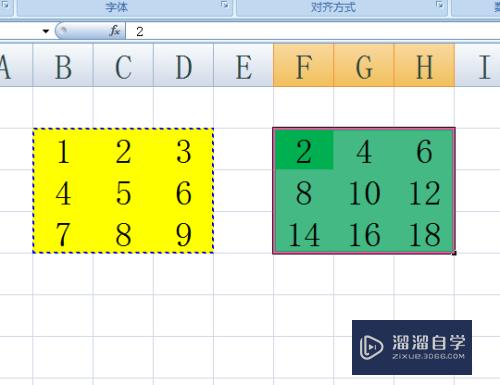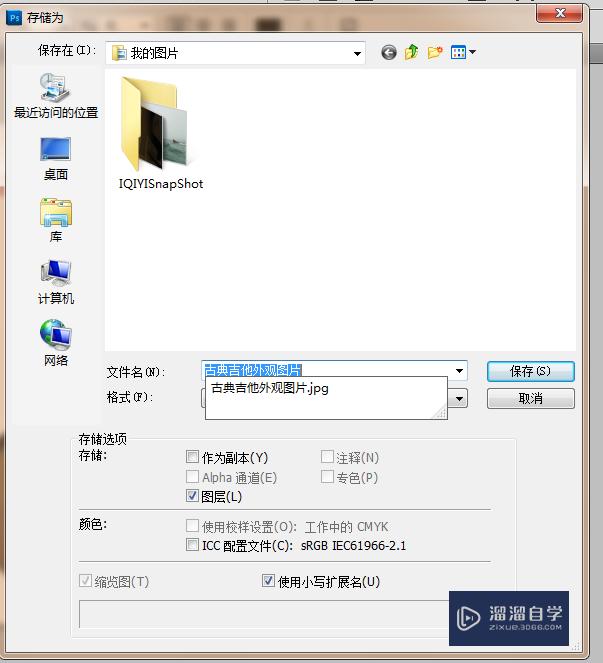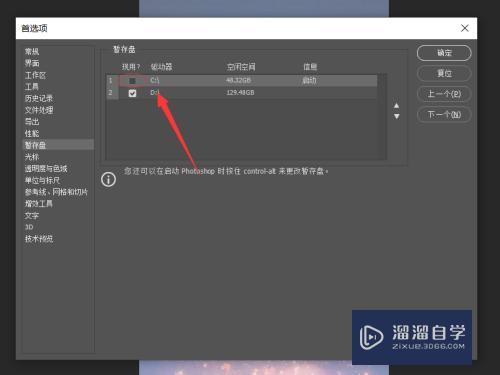Excel怎样快速填写序号(excel怎样快速填写序号数字)优质
Excel是大家经常用的一个软件。经常被用来做表格。有时候遇到表格的内容丰富。并且需要按照顺序来排列。我们就会进行添加序号。那么Excel怎样快速填写序号?可以试试下面的方法。简单又快捷。
工具/软件
硬件型号:小新Air14
系统版本:Windows7
所需软件:Excel2019
方法/步骤
第1步
第一步:首先打开大家需要填写序号的EXCEL表格。如下图所示。已这个为例。填写相关序号。
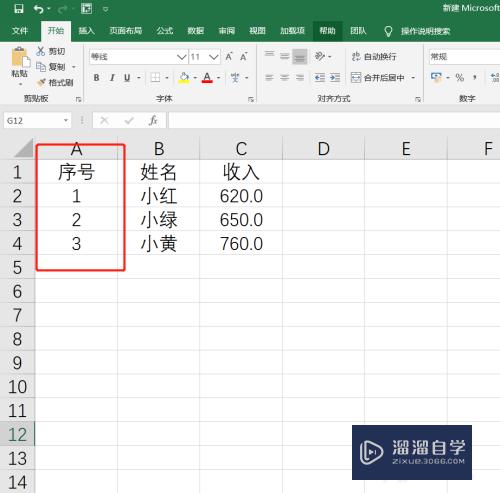
第2步
第二步:如下图所示。首先点击序号下方的单元格。先输入1。如红色箭头所指一样。
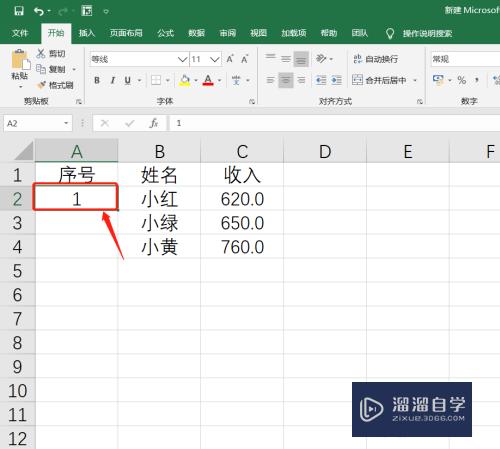
第3步
第三步:接着在上方工具栏中找到填充选项。如下图所示。在下拉框中选择序列进入。
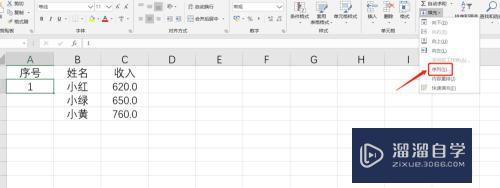
第4步
第四步:点击序列后。会弹出一个序列设置框。根据实际情况进行选择。具体如下图所示。
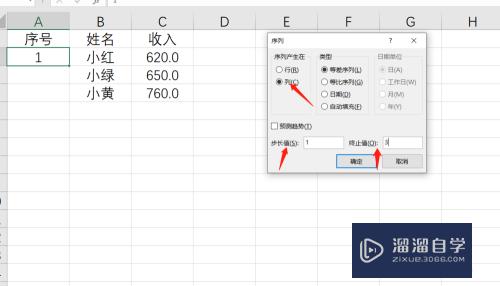
第5步
第五步:选择列。设置好步长为1。终止为3。点击确定就可以快速填写好序号。效果如下图所示。
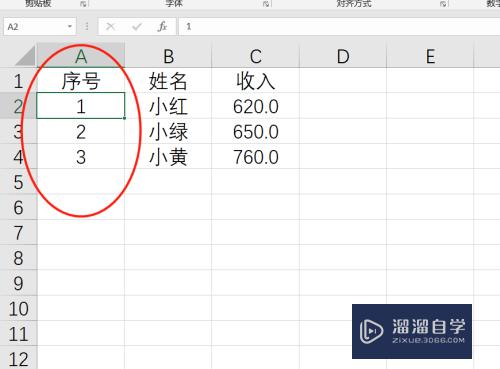
以上关于“Excel怎样快速填写序号(excel怎样快速填写序号数字)”的内容小渲今天就介绍到这里。希望这篇文章能够帮助到小伙伴们解决问题。如果觉得教程不详细的话。可以在本站搜索相关的教程学习哦!
更多精选教程文章推荐
以上是由资深渲染大师 小渲 整理编辑的,如果觉得对你有帮助,可以收藏或分享给身边的人
本文标题:Excel怎样快速填写序号(excel怎样快速填写序号数字)
本文地址:http://www.hszkedu.com/61237.html ,转载请注明来源:云渲染教程网
友情提示:本站内容均为网友发布,并不代表本站立场,如果本站的信息无意侵犯了您的版权,请联系我们及时处理,分享目的仅供大家学习与参考,不代表云渲染农场的立场!
本文地址:http://www.hszkedu.com/61237.html ,转载请注明来源:云渲染教程网
友情提示:本站内容均为网友发布,并不代表本站立场,如果本站的信息无意侵犯了您的版权,请联系我们及时处理,分享目的仅供大家学习与参考,不代表云渲染农场的立场!